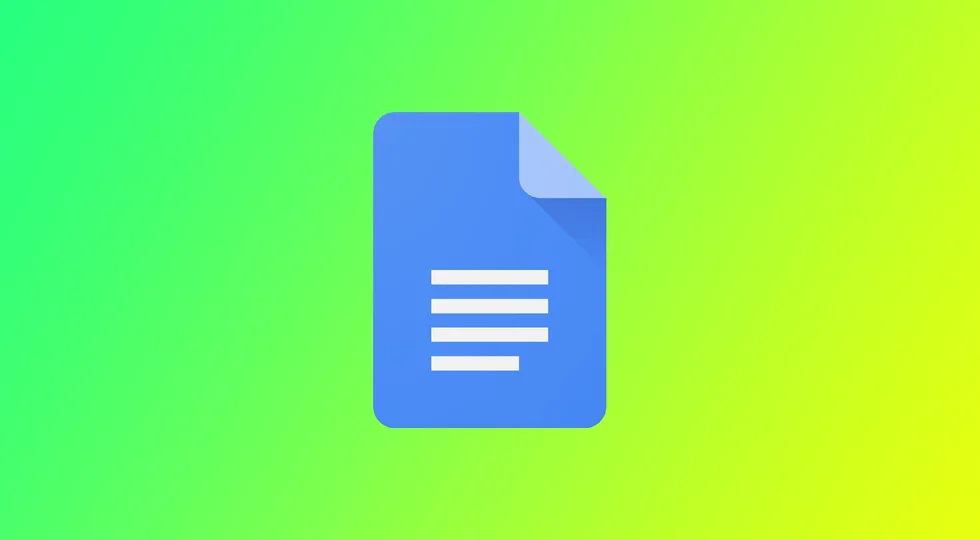Google Docs是一项伟大的全功能服务。其中一个主要优点是,Google Docs为其用户提供了将许多事情自动化的机会。例如,你的文本格式可以很容易地被改变,这些修改可以简单地传播到整个文档中。
不幸的是,你不能按字母顺序排列列表,因为Google Docs不自动支持这一功能。按字母顺序排列是指按字母顺序对列表进行排序。它可以在其他文字处理应用程序中完成,如MS Word。
下面的信息将解释关于如何在Google Docs中按字母顺序排列的一切。
如何使用 “已分类段落 “插件对段落进行分类
排序段落 “插件是一个方便的工具,用于在谷歌文档中对段落进行排序。它允许你根据各种标准对段落进行排序,如按字母顺序、长度,甚至是随机顺序。下面是如何使用 “已分类段落 “插件在谷歌文档中进行段落分类的分步指南。
安装附加组件
要使用 “分类段落 “插件,你首先需要从谷歌工作空间市场上安装它。下面是方法。
- 打开你的谷歌文档。
- 点击顶部菜单中的 “扩展”。
- 在下拉菜单中,将鼠标悬停在附加组件上。
- 单击 “获取附加组件”。
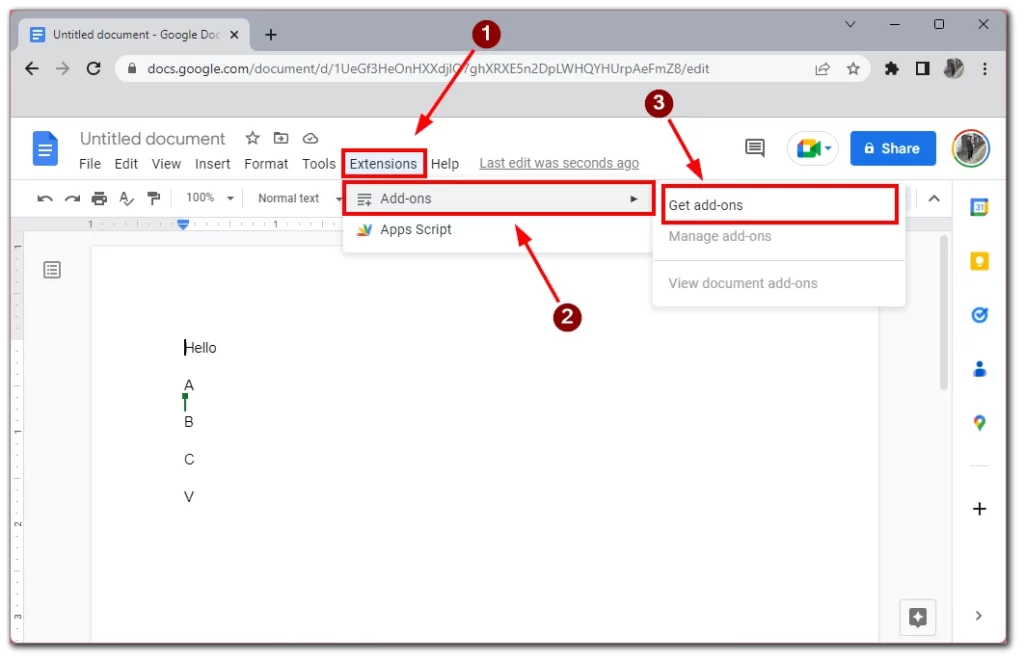
- 在搜索框中,输入 “分类段落”。
- 点击 “安装 “按钮。
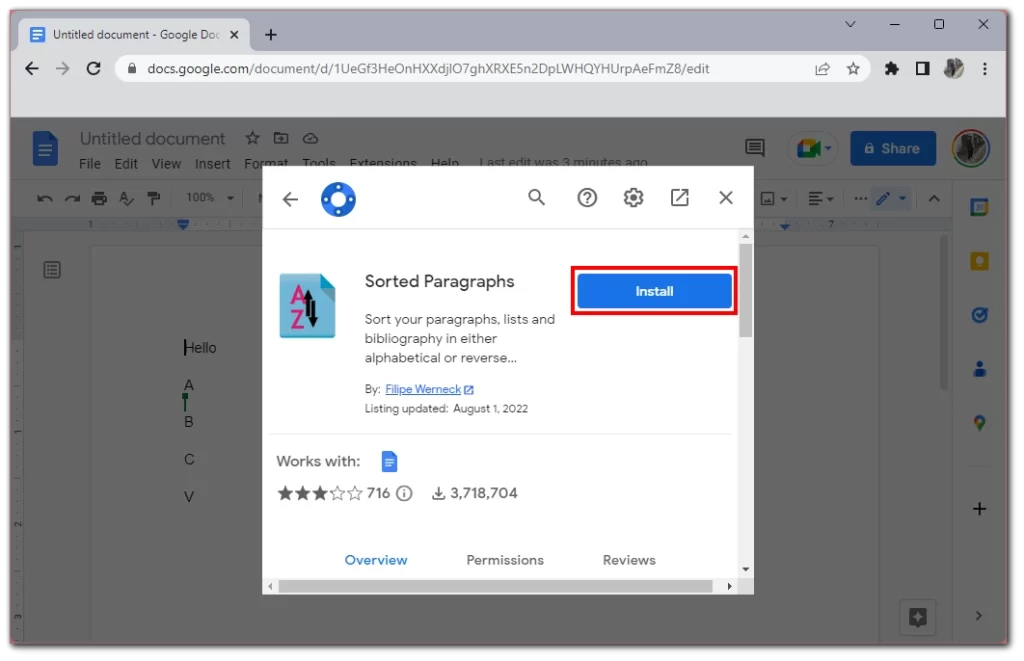
- 按照提示完成安装过程。
突出显示要排序的段落
安装附加组件后,选择你想要排序的段落。你可以按住Windows的 “Ctrl “键或Mac的 “Command “键选择多个段落,然后点击每个段落。
使用分类段落插件
一旦你突出了你想要的文本,并且你安装了正确的附加组件,你只需要按照这个步骤进行操作。
- 点击顶部菜单中的 “扩展”。
- 在下拉列表中,将鼠标悬停在已分类段落上。
- 你会看到两个选项:A-Z排序和Z-A排序。选择你想要的那个,排序将根据你指定的标准,在那一刻被应用。
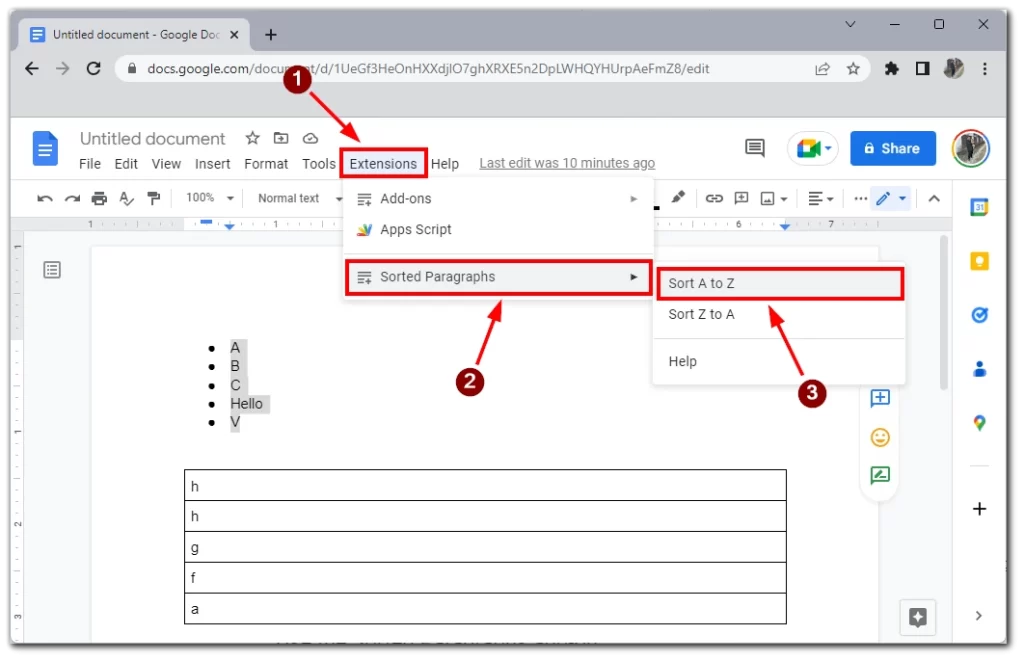
这就是了!现在,”排序段落 “插件将根据你选择的标准对你选择的段落进行排序。请注意,即使你需要按字母顺序对列表或内置的Google Docs表格进行排序,这个附加组件也会帮助你。
总之,”已分类段落 “附加组件是一个有用的工具,用于在谷歌文档中对段落进行分类。有了这个附加组件,你可以根据各种标准对段落进行快速排序,使你的文件更有条理,更容易阅读。
如何在谷歌文档中按字母顺序排列最近的文档
谷歌文档记录了你最近编辑过的文件,使你很容易快速访问你需要的文件。在Google Docs中按字母顺序排列最近的文件可以帮助你更快地找到特定的文件,并使你的工作空间保持有序。以下是如何在Google Docs中按字母顺序排列最近的文件。
- 在Google Docs中打开你的Google Docs列表。
- 点击出现在屏幕右侧的排序按钮。
- 在这里,你需要从标题排序选项中进行选择。
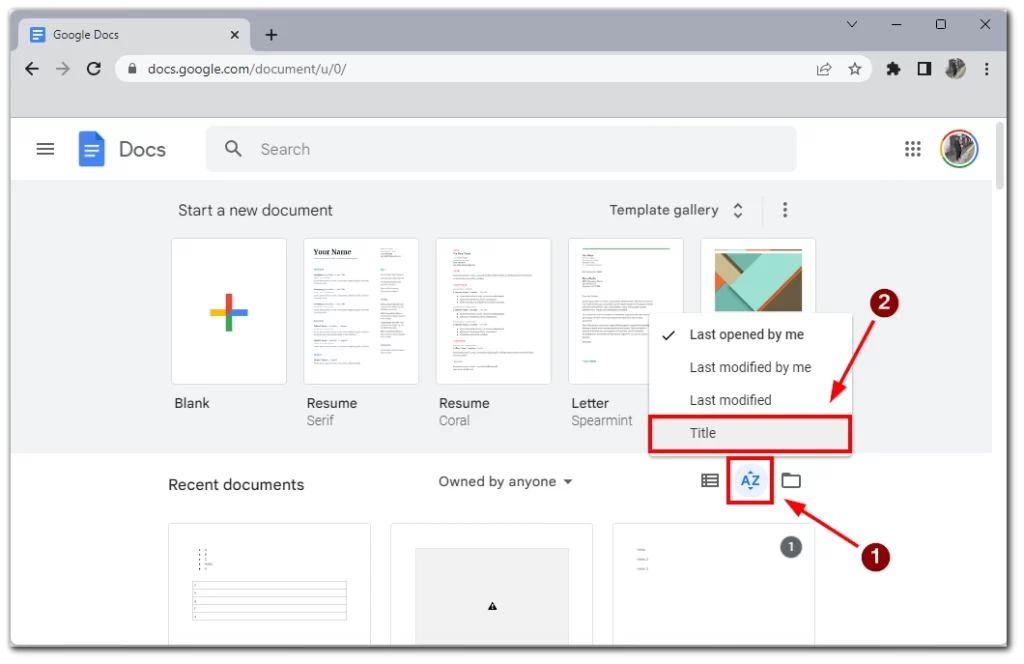
请注意,这种排序会把那些标题中带有数字的文件放在前面,然后是A-Z的字母。如果你有几十个甚至几百个文件,这是一个方便的方法来保持你的文件的顺序。我还建议使用搜索栏,这样你可以快速找到你的文件。
在谷歌文档中按字母顺序排列有哪些技巧
在Google Docs中按字母顺序排列是一个有用的功能,可以组织列表、文件和图书馆。这里有一些提示,可以帮助你在Google Docs中有效地按字母顺序排列。
- 选择正确的范围。当对一个列表或文件进行字母排列时,请确保选择正确的单元格或段落范围。否则,你可能会无意中把错误的内容按字母顺序排列,或遗漏重要的项目。
- 要保持一致。当按字母顺序排列时,重要的是在大写字母、标点符号和格式上保持一致。这可以确保所有项目都以正确的顺序列出,并使之更容易浏览清单。
- 使用文件夹。如果你要对一个图书馆或多个文件按字母顺序排列,考虑使用文件夹来组织你的内容。这使你更容易找到特定的文件,并将相关内容放在一起。
- 在按字母顺序排列之前进行编辑:在按字母顺序排列之前编辑你的内容往往是有帮助的。这可以让你纠正任何可能影响排序顺序的错误或不一致之处。
- 使用附加组件。有几个可用于谷歌文档的附加组件,可以增强你的按字母顺序排列的能力。例如,”分类段落 “插件允许你根据特定的标准对文档中的段落进行快速分类。
通过遵循这些提示,你可以有效地将你在谷歌文档中的内容按字母顺序排列,使其更容易找到和组织你的信息。